Oldukça mümkün yerleşik klavyenin dilini değiştir Macbook Pro veya Macbook Air cihazınızdan. Hiçbir şey daha kolay değil! Bir kullanma seçeneğiniz bile var klavye kısayolu izin bir dilden diğerine geçmek Klavyeniz ister qwerty ister qwerty modunda olsun. Bu makalede, takip etmek için izlenecek adımları bulacaksınız. klavyenizin dilini değiştirin yerleşik (veya kablosuz klavye) Macbook Pro veya Macbook Air cihazı el ile Hem de Klavyenizin dilini otomatik olarak değiştirmek için bilinmesi gereken kısayollar entegre (veya kablosuz klavye). İyi okumalar!
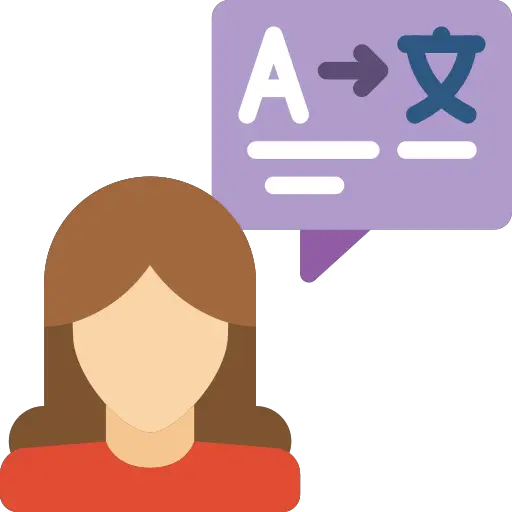
Macbook'unuzun yerleşik klavyesinin dili manuel olarak nasıl değiştirilir
Menüyü seçin Elma (ekranınızın sol üst köşesinde bulunan küçük siyah elma) ve ardından Sistem Tercihleri. Artık klavye simgesine tıklayabilirsiniz. Tek yapmanız gereken, Macbook Pro veya Macbook Air aygıt klavyeniz için istediğiniz dilleri seçmek. + sol altta. Kontrol ettiğinde göster menüsü menü çubuğuna giriş, ardından Macbook Pro veya Macbook Air aygıt ekranınızın sağ üst köşesinde kalıcı olarak bir bayrak görünecektir.
İstediğiniz zaman bu bayrağa tıklayarak klavye dilini değiştirebilirsiniz. Söz konusu bayrağa tıkladığınızda, sekmeye tıklama seçeneğiniz vardır. Klavye tercihlerini aç. Daha sonra değişikliklere doğrudan erişebilirsiniz. yerleşik klavyenizin giriş yöntemi Macbook Pro veya Macbook Air cihazı. Ayrıca şu fırsatlara sahip olacaksınız:
- Düşük ışıkta klavye parlaklığını ayarlayın
- Belirli bir saniye boyunca işlem yapılmadığında klavye arka ışığını kapatın
- Menü çubuğunda klavye görüntüleyicileri ve emojileri görüntüleyin
- F1, F2 (veya diğer) tuşlarını standart işlev tuşları olarak kullanmak için
- Tuş tekrarlama hızını seçin
- Tekrarlamadan önce duraklama hızını değiştirmek için
Klavye kısayollarını kullanarak Macbook'unuzun yerleşik klavyesinin dili nasıl değiştirilir
Macbook Pro veya Macbook Air cihazınızda çalışmaya alıştığınızda klavye kısayolları çok kullanışlı ve önemli bir zaman tasarrufu sağlar. Anahtar, hangi kısayolu seçeceğinizi ve onu hangi nedenle kullanacağınızı bilmektir. İşte Macbook Pro veya Macbook Air cihazınızın yerleşik klavyesinin dilini değiştirmenize izin verecek çok kullanışlı kısayol: Alt tuşu + Command tuşu + boşluk çubuğu
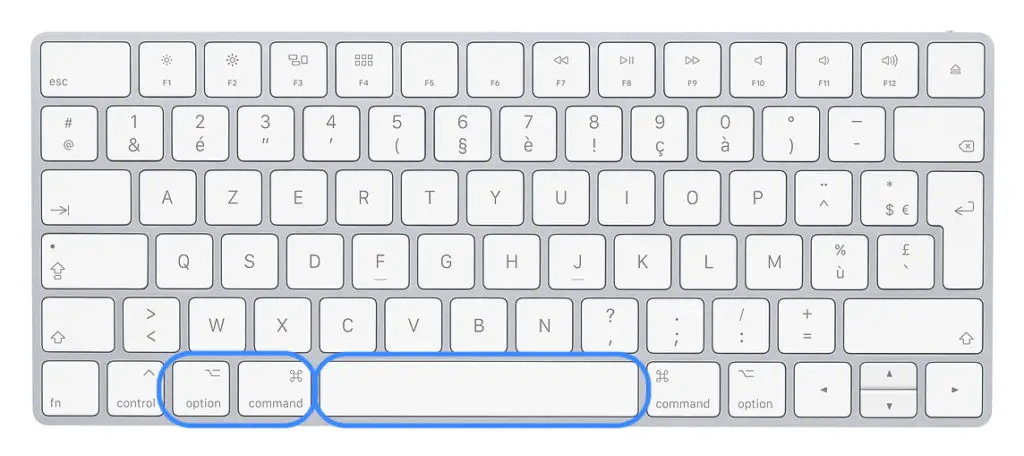
Yukarıdaki göstergeler, doğrudan Macbook'unuza bağladığınız kablosuz klavyeler (ve ayrıca Macbook Pro veya Macbook Air cihazınıza bir kabloyla bağladığınız klavyeler) için de geçerlidir. Eğer karşılaşırsan klavyenizi harici cihaz modunda bağlama veya çalıştırmayla ilgili sorunlar (kablosuz klavye), cet makale daha sonra izlenecek prosedürü belirterek bu sorunu çözmenize yardımcı olacaktır.
Bu madde ayrıca karşılaşmanız durumunda sizin için yararlı olacaktır entegre klavyenin tuşlarıyla ilgili sorunlar (veya kablosuz) Macbook Pro veya Macbook Air aygıtınızdan (örneğin, Macbook klavyenizdeki tuşlar artık çalışmıyorsa veya artık en iyi şekilde yanıt vermiyorsa).
Bulacaksın cet makale için izlenecek adımlar Macbook cihazınızın klavyesini kilitleyin (örneğin Macbook Pro'nuzu veya Macbook Air aygıtınızı temizlemeden önce).

